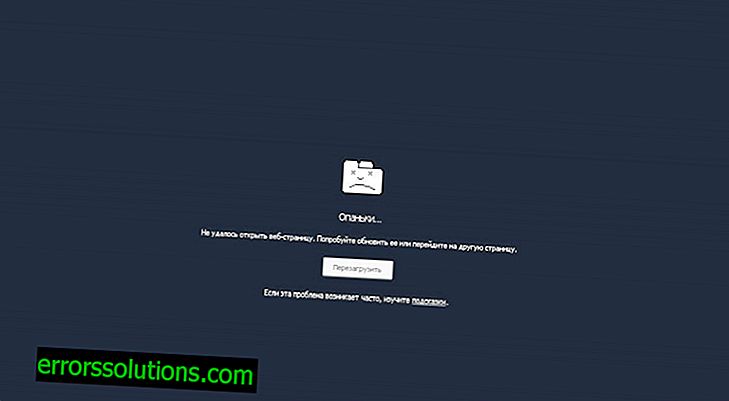기사
Windows 10에서 사용자 이름을 변경하는 방법은 무엇입니까?
사용자 계정 이름을 변경하는 옵션은 적절한 경로를 통해 누구나 쉽게 액세스 할 수 있습니다. 시스템의 제어판 또는 작은 섹션. 그러나 일부 사용자에게는 다소 이상한 버그가 발생할 수 있기 때문에 계정 이름을 변경할 수 없습니다. 제어판으로 다시 이동하면 이름 변경을 담당하는 버튼을 찾지 못할 수 있습니다.
그러한 버그가 발생할 경우 어떻게해야합니까? 일반적인 버튼으로 계정 이름을 변경할 수없는 경우에도이 문제를 해결할 수있는 방법이 있습니다. 오늘날 우리는 이러한 방법 중 하나입니다. 그렇다면 Windows 10에서 사용자 이름을 어떻게 변경합니까?
Windows 10에서 사용자 이름 변경

명령 프롬프트를 사용하여 계정 이름 변경
- Win + R을 누릅니다 .
- cmd.exe 를 입력하고 Enter를 누르십시오.
- 명령 프롬프트 창이 나타납니다.
- Net user administrator / active : yes 명령을 입력하고 Enter를 누르십시오.
- 활성화 된 관리자 계정으로 Windows에 로그인 한 다음 C : \ Users 디렉토리로 이동하십시오 .
- 계정의 폴더 이름을 변경하십시오.
- Win + R을 사용하여 Windows 레지스트리 편집기를 열고 빈 행에 regedit.exe 를 입력 한 후 Enter를 누르십시오.
- Windows 레지스트리 편집기의 왼쪽 창을 사용하여 HKEY_LOCAL_MACHINE → SOFTWARE → Microsoft → Windows NT → CurrentVersion → ProfileList로 이동하십시오.
- 각 하위 섹션을 클릭하여 이름을 바꾸려는 사용자 계정의 폴더와 관련된 키를 찾으십시오. ProfileImagePath 의 값에는 계정 경로와 이름이 포함됩니다. 폴더 이름과 일치하도록 이름을 변경하십시오.
- 관리자 계정으로 작업을 마치면 Net user administrator / active : No 명령을 사용하여 비활성화하십시오 .
Microsoft 계정 이름을 변경하는 방법을 잘 모르는 경우 다음과 같은 간단한 안내서를 참조하십시오.
- Win + I을 누르고 "설정"으로 이동하십시오.
- "계정"을 클릭하십시오.
- "이메일 및 계정"을 클릭하십시오.
- “인터넷의 고급 계정 설정”을 클릭하여 브라우저를 열고 계정에 로그인하십시오.
- 메인 페이지로 이동하여 "이름 편집"링크를 클릭하십시오.
- 이름을 바꾸고“저장”을 클릭하십시오.
- 마지막으로 컴퓨터를 다시 시작하십시오.